[100% løst] Hvordan fikser du Feilutskrift-melding på Windows 10?
![[100% løst] Hvordan fikser du Feilutskrift-melding på Windows 10? [100% løst] Hvordan fikser du Feilutskrift-melding på Windows 10?](https://img2.luckytemplates.com/resources1/images2/image-9322-0408150406327.png)
Mottar feilmelding om utskrift på Windows 10-systemet ditt, følg deretter rettelsene gitt i artikkelen og få skriveren din på rett spor...

Når du starter World War 3-spillet, laster det dataene fra serverne, og under denne prosessen kan det noen ganger vise Henter data-skjermen.
Som rapportert av mange brukere, vil tidsavbruddstilstanden på Henter data-skjermen vises på enheten din sammen med en tidsavbruddsfeil fra 3. verdenskrig .
Dette flerspillerspillet er ofte påvirket av timeout-feil siden det må sende og motta spillerdetaljer. Selv om dette problemet ble løst for noen år siden, har Unreal Engine-versjonen av dette spillet denne feilen nå.
Hvis du også opplever det samme problemet på enheten din, vil denne veiledningen hjelpe deg mest.
For å reparere ødelagte Windows-systemfiler og optimalisere PC-ytelsen, anbefaler vi Advanced System Repair:
Denne programvaren er din one-stop-løsning for å fikse Windows-feil, beskytte deg mot skadelig programvare, rense søppel og optimalisere PC-en for maksimal ytelse i tre enkle trinn:
Hva betyr tidsavbruddsfeil under 3. verdenskrig?
World War 3 viser en timeout-feil når spillet henter data fra serverne, og det hindrer spillerne i å få tilgang til spillet på vanlig måte . Timeout-feilen i 3. verdenskrig indikerer at spillserverne ikke mottar riktig data i tide.
Det indikerer også at spillserveren (fungerer som en gateway eller en proxy) venter for lenge på å svare fra en annen server, noe som forårsaker timeout- feilen .
Hva forårsaker tidsavbruddsfeil under 3. verdenskrig?
Her er en komplett liste over årsaker som forårsaker 3. verdenskrigs henting av data-timeout-feil.
Hvordan fikser jeg tidsavbruddsfeil i 3. verdenskrig?
Før du begynner med feilsøking av hacks, kan du prøve å prøve noen enkle hacks som hjelper deg å fikse problemet med enkle klikk. Først klikker du på Prøv igjen til du kommer inn i spillet. Sørg deretter for at nettverkstilkoblingen din er stabil og vent til spillserveren er mindre overfylt.
Hvis du ikke fikk noen løsninger, følg disse avanserte feilsøkingshackene for å fikse problemet.
Innholdsfortegnelse
Veksle
Løsning 1: Sjekk World War 3 Game Server Status
I mange tilfeller kan du møte 3. verdenskrig ved å hente datafeil på grunn av serverfeil. Hvis spillserverne er nede eller har problemer med strømbrudd, vil du møte dette problemet. For å løse dette må du sjekke spillserverstatusen som instruert nedenfor.
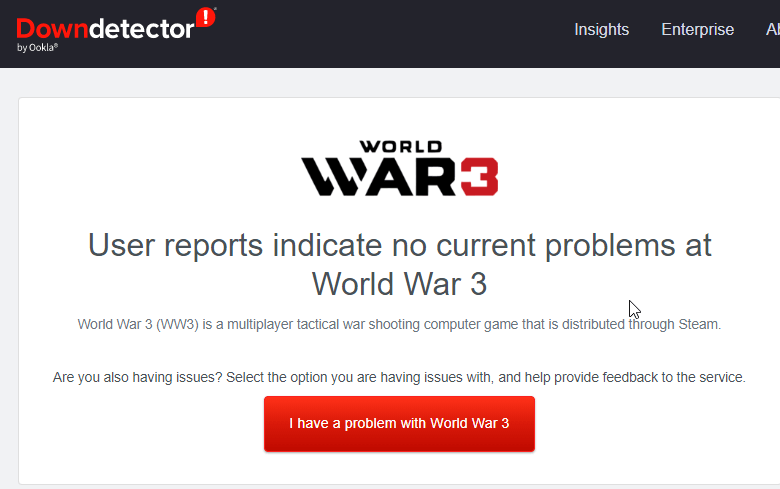
Løsning 2: Start Steam & World War 3 som administrator
For å få tilgang til noen avanserte funksjoner i spillet, må du trenge administratorrettigheter. Her er noen trinn for å kjøre WW3-spillet og Steam som administrator.
Merk: Du kan også finne installasjonsmappen til spillet fra 3. verdenskrig og høyreklikke på den kjørbare filen.
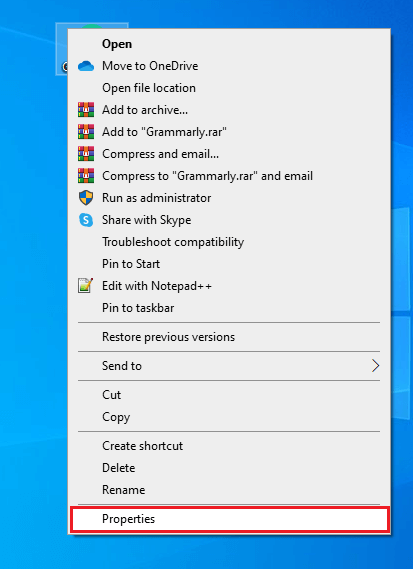
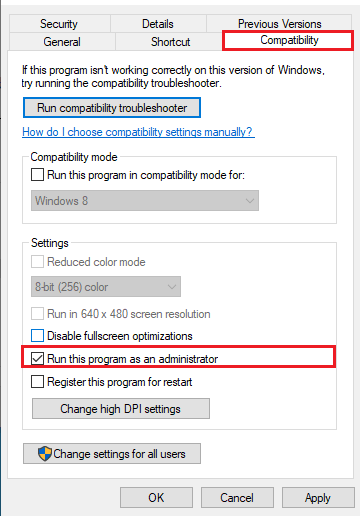
Løsning 3: Lag en miljøvariabel
Miljøvariablene er nødvendige som beskriver miljøet ditt for spillingen. Hvis det ikke er riktig konfigurert, kan det hende at måten prosessene kjører på normalt ikke fungerer som de skal. I denne metoden vil du lage en miljøvariabel som muliggjør de nødvendige spillfunksjonene for å fikse problemet.
Merk: Denne metoden hjelper vanligvis de som har Intel-grafikkkort. Likevel kan brukere med andre grafikkort også prøve denne løsningen og sjekke om dette hjelper dem.
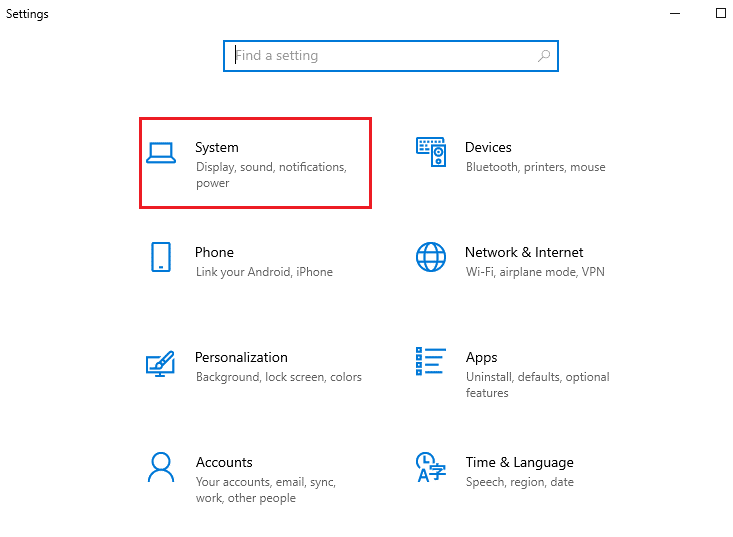
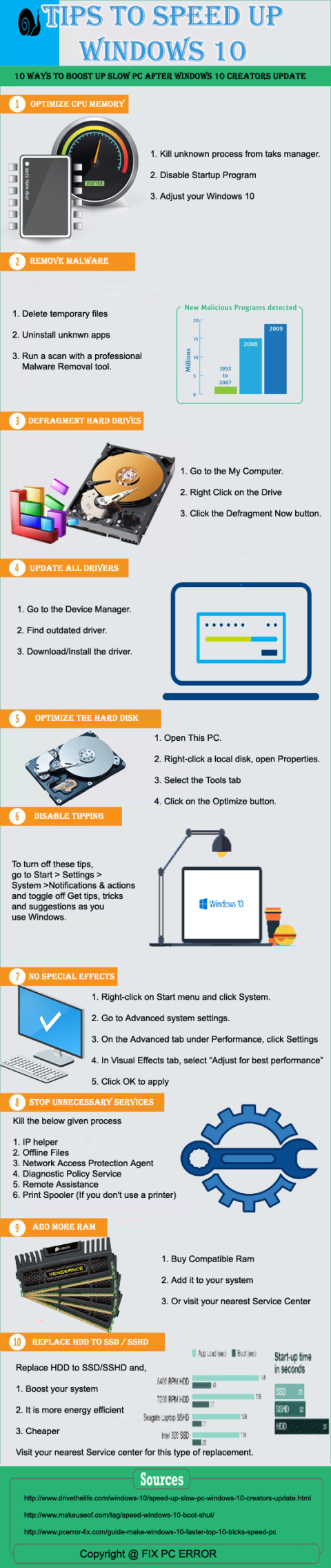
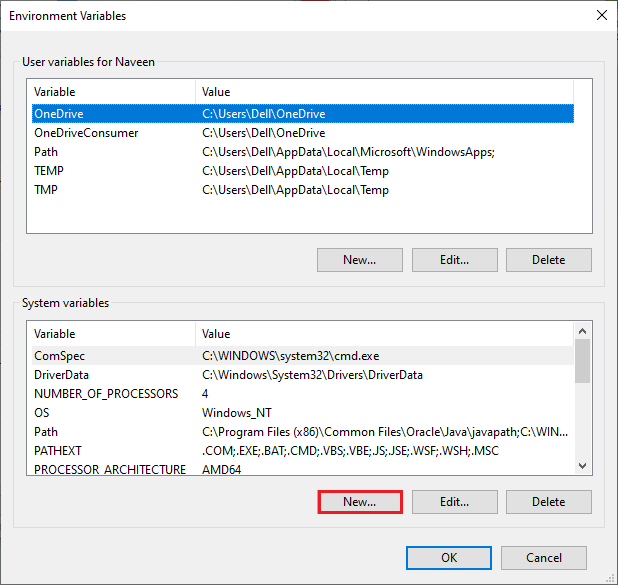
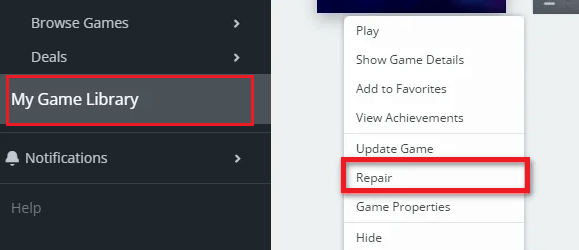
Løsning 4: Deaktiver In-Game Overlay (NVIDIA og Steam)
Som nevnt tidligere, kan overleggsinnstillingene noen ganger forstyrre 3. verdenskrig-spillet ditt, og du må deaktivere dem helt fra PC-en. Du må deaktivere overleggsfunksjonen i både NVIDIA-innstillingene (hvis du bruker et NVIDIA-grafikkort) og Steam for å eliminere denne tidsavbruddsfeilen i spillet.
4A. Deaktiver In-Game Overlay i NVIDIA
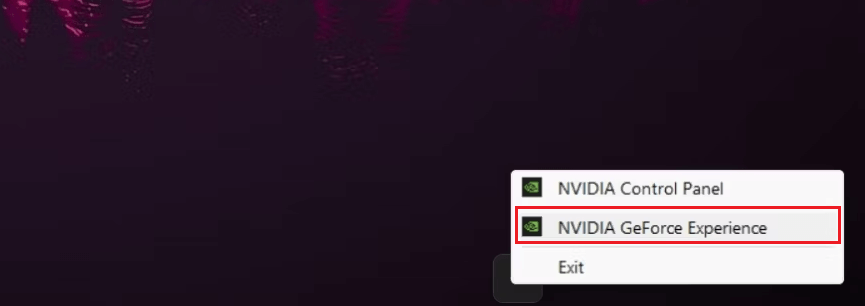
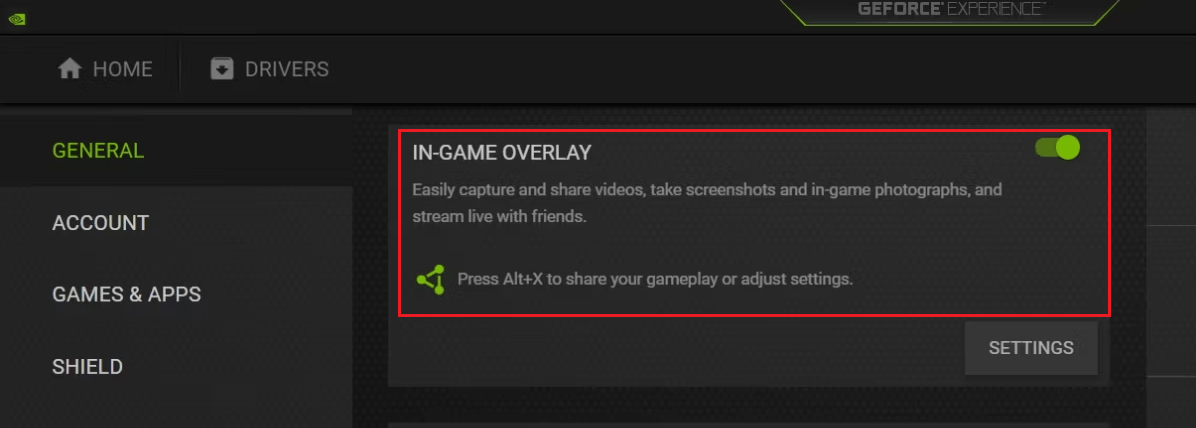
4B. Deaktiver In-Game Overlay i Steam
For å sjekke om Steam Overlay-funksjonen er aktivert på systemet ditt, klikk på Shift + Tab-tastene mens du er i 3. verdenskrig. Hvis Steams meny dukker opp på skjermen, indikerer det at overleggsfunksjonen er aktivert. Følg instruksjonene nedenfor for å deaktivere denne overleggsfunksjonen.
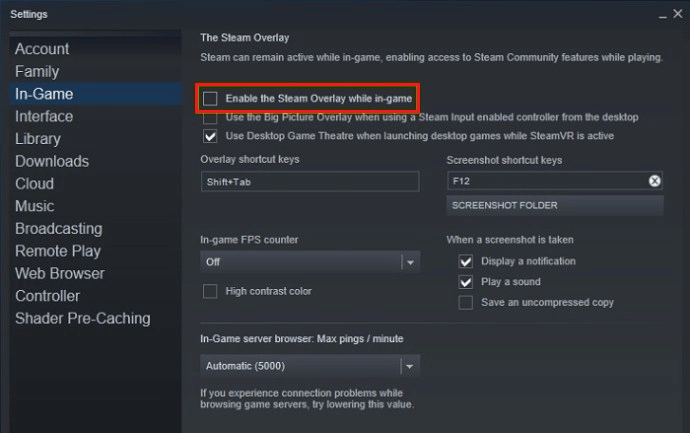
Løsning 5: Installer World War 3-spillet på nytt
Hvis alle de ovennevnte løsningene ikke hjelper deg med å fikse timeout-feilen i World War 3-spillet, kan du prøve å installere spillet på nytt som instruert nedenfor.
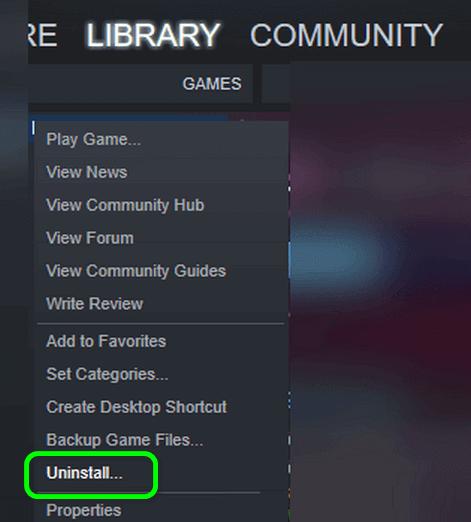
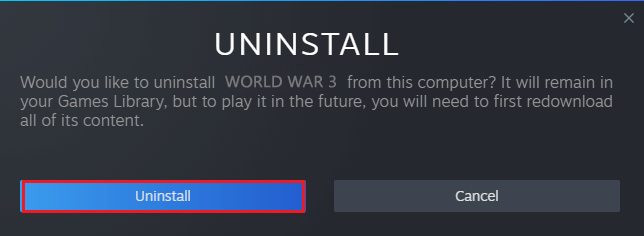
Følg instruksjonene på skjermen og installer spillet på systemet ditt. Du vil ikke møte noen problemer med et nyinstallert World War 3 -spill.
Ofte stilte spørsmål:
1. Hvordan fikse World War 3 SERVERATTACHED TIMEOUT-feil?
Du kan fikse World War 3 SERVERATTACHED TIMEOUT-feilen ved å lage en passende miljøvariabel, deaktivere overleggsinnstillingene, starte spillet med administratorrettigheter og installere spillet på nytt hvis ingenting fungerer.
2. Hvordan fikser initialiseringsgrensesnitt 3. verdenskrig?
Du kan fikse initialiseringsgrensesnittet World War 3-feilen ved å trykke på Try Again-knappen til du er tilbake i spillet og opprette OpenSSL-miljøvariabelen på PC-en din.
Beste måten å optimalisere spillytelsen på Windows PC
Dette øker spillet ved å optimalisere systemressursene og gir bedre spilling. Ikke bare dette, men det fikser også vanlige spillproblemer som lagging og lav FPS-problemer.
Konklusjon
Denne veiledningen har dekket alle mulige løsninger for å fikse tidsavbruddsfeil fra 3. verdenskrig på din Windows 11/10-PC.
Her prøvde jeg mitt beste for å liste ned de potensielle løsningene som fungerte for brukere å komme forbi problemet. Så prøv rettelsene gitt én etter én til du finner den som fungerer for deg.
Lykke til..!
Mottar feilmelding om utskrift på Windows 10-systemet ditt, følg deretter rettelsene gitt i artikkelen og få skriveren din på rett spor...
Du kan enkelt besøke møtene dine igjen hvis du tar dem opp. Slik tar du opp og spiller av et Microsoft Teams-opptak for ditt neste møte.
Når du åpner en fil eller klikker på en kobling, vil Android-enheten velge en standardapp for å åpne den. Du kan tilbakestille standardappene dine på Android med denne veiledningen.
RETTET: Entitlement.diagnostics.office.com sertifikatfeil
For å finne ut de beste spillsidene som ikke er blokkert av skoler, les artikkelen og velg den beste ublokkerte spillnettsiden for skoler, høyskoler og arbeider
Hvis du står overfor skriveren i feiltilstand på Windows 10 PC og ikke vet hvordan du skal håndtere det, følg disse løsningene for å fikse det.
Hvis du lurer på hvordan du sikkerhetskopierer Chromebooken din, har vi dekket deg. Finn ut mer om hva som sikkerhetskopieres automatisk og hva som ikke er her
Vil du fikse Xbox-appen vil ikke åpne i Windows 10, følg deretter rettelsene som Aktiver Xbox-appen fra tjenester, tilbakestill Xbox-appen, Tilbakestill Xbox-apppakken og andre..
Hvis du har et Logitech-tastatur og -mus, vil du se at denne prosessen kjører. Det er ikke skadelig programvare, men det er ikke en viktig kjørbar fil for Windows OS.
Les artikkelen for å lære hvordan du fikser Java Update-feil 1603 i Windows 10, prøv rettelsene gitt en etter en og fiks feil 1603 enkelt ...




![FIKSET: Skriver i feiltilstand [HP, Canon, Epson, Zebra og Brother] FIKSET: Skriver i feiltilstand [HP, Canon, Epson, Zebra og Brother]](https://img2.luckytemplates.com/resources1/images2/image-1874-0408150757336.png)

![Slik fikser du Xbox-appen som ikke åpnes i Windows 10 [HURTIGVEILEDNING] Slik fikser du Xbox-appen som ikke åpnes i Windows 10 [HURTIGVEILEDNING]](https://img2.luckytemplates.com/resources1/images2/image-7896-0408150400865.png)

